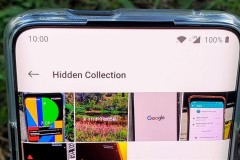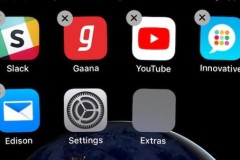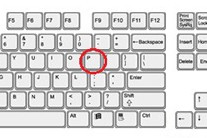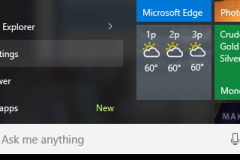Dù cần cộng hoặc trừ, ứng dụng Calculator đều có thể giúp bạn đưa ra kết quả chính xác.

Calculator là ứng dụng máy tính thông dụng trên iPhone. Kể từ lần ra mắt đầu tiên tới nay, ứng dụng đã có nhiều thay đổi, nhưng tính năng cốt lõi của nó vẫn giữ nguyên. Mục đích của Calculator là giúp người dùng cộng, trừ, tính tổng số liệu chính xác, nhanh chóng ngay trên “dế” yêu.
Dưới đây là cách bạn có thể sử dụng một số tính năng cơ bản đáng giá của Calculator:
Cách mở ứng dụng Calculator
Bạn có 4 cách truy cập Calculator trên iPhone: qua icon ứng dụng, Siri, thanh tìm kiếm hoặc Control Center.
Mở ứng dụng Calculator từ Control Center
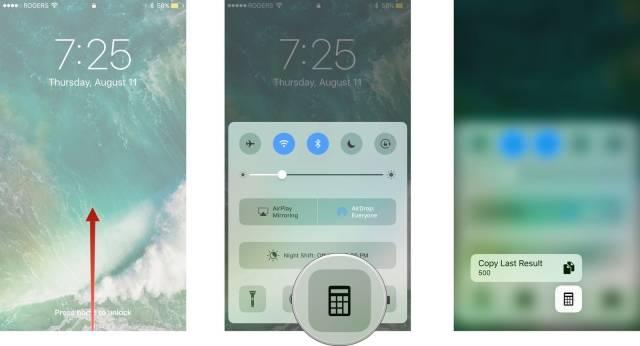
Tất cả mọi thứ từ chi phí sửa, nâng cấp nhà cửa tới chia hóa đơn bữa tối, Calculator đều có thể giúp bạn tính toán chỉ bằng vài cú chạm.
- Từ mép dưới màn hình, vuốt lên trên để mở Control Center.
- Chạm nút Calculator ở phía dưới, nằm ở vị trí thứ hai từ phải sang.
Mẹo hay: Bạn cũng có thể nhấn (3D Touch, iPhone 6s trở lên) trên icon Calculator nếu muốn sao chép phép tính gần nhất từ ứng dụng.
Cách mở Calculator qua Home Screen, Siri hoặc thanh tìm kiếm
Để mở Calculator từ Home Screen, bạn có thể làm theo một trong 3 cách sau:
- Tìm icon ứng dụng Calculator trên Home Screen.
- Mở thanh Search bằng từ trung tâm màn hình chính vuốt xuống dưới, rồi gõ 'Calculator'.
- Yêu cầu Siri bằng cách nói lệnh: 'Hey Siri, open the Calculator app'.
Cách sử dụng ứng dụng máy tính Calculator
Ở lần đầu tiên mở Calculator, ứng dụng chào đón bạn bằng giao diện máy tính cơ bản: Một bàn phím ảo 10 số (0-9) kèm các nút tính số thập phân, xóa phương trình, thêm âm hoặc dương vào số, biến số thành phần trăm, phép chia, nhân, trừ, cộng và tính phương trình.
Cách hoàn số sai trong Calculator
Vô tình chạm số 8 trong khi bạn cần số 9. Thật dễ dàng sửa sai. Lưu ý: Tính năng này chỉ dành cho bàn phím số (0-9) và dấu thập phân; nếu bạn vô tình nhấn bất kỳ nút phép tính nào, bạn sẽ không thể sử dụng thao tác này.
1.Nhập số.
2. Nếu mắc lỗi, vuốt sang trái ở màn hình màu đen để xóa số hay dấu thập phân gần nhất.
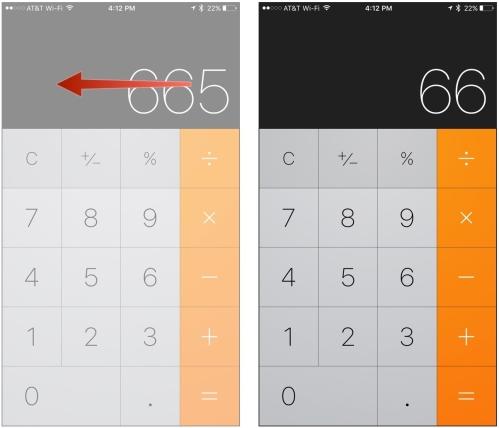
3. Tiếp tục vuốt sang trái nếu muốn xóa toàn bộ sô trên màn hình.
Cộng, trừ, nhân hoặc chia trong Calculator
1. Nhập số đầu tiên.
2. Nhấn nút cộng, trừ, nhân hoặc chia.
3. Nhập số thứ hai.
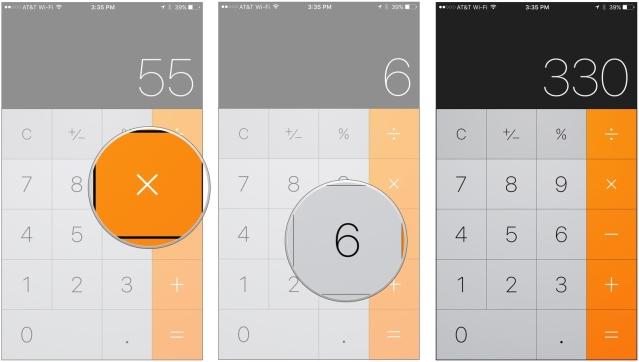
4. Nhấn nút tính (dấu bằng).
Cách tính tiền tip bằng Calculator
1. Nhập tiền hóa đơn.
2. Nhấn nút nhân.
3. Gõ phần trăm tiền tip bạn muốn (ví dụ: 20 cho 20%).
4. Nhấn nút phần trăm. Nó sẽ chuyển số tiền tip của bạn thành một số thập phân (ví dụ: 20% = 0.2).
5. Nhấn nút tính. Đây là số tiền tip.
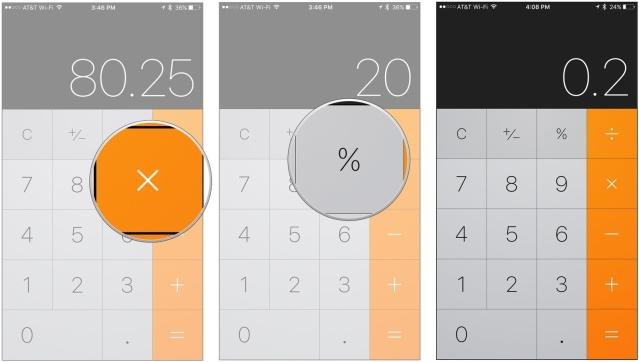
6. Để xem tổng số tiền phải trả, bao gồm cả tip, hãy nhấn vào nút dấu cộng.
7. Nhập số tiền hóa đơn ban đầu của bạn.
8. Nhấn dấu bằng để nhận tổng tiền phải trả.
Cách sử dụng máy tính khoa học
Calculator hỗ trợ cả máy tính khoa học. Để truy cập nó, hãy xoay iPhone sang chế độ nằm ngang. Miễn là nút Rotation Lock bị tắt, màn hình máy tính sẽ chuyển sang chế độ ngang cùng các nút mới để tính căn bậc hai, phương trình mũ, logarit, lượng giác…
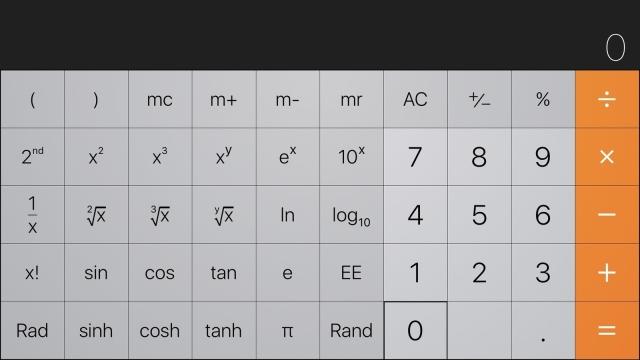
Mẹo hay: Nếu bạn muốn tìm hiểu nhiều hơn về các phương trình toán học cao cấp, hãy ghé trang Khan Academy hoặc thư viện địa phương hay gửi email hỏi thầy cô giáo.
Những lựa chọn thay thế ứng dụng Calculator
Ứng dụng máy tính thông minh Calculator cho iPhone là lựa chọn tuyệt vời để thực hiện những phép tính cơ bản. Thế nhưng, nếu bạn muốn tìm tùy chọn cao cấp hơn, chẳng hạn như lưu phép tính cũ, chuyển đổi tiền tệ, tính thuế…, bạn có tham khảo:
Free Graphing Calculator giúp bạn vẽ đồ thị hàm số miễn phí. Với hơn 4 triệu lượt tải, đây là ứng dụng giáo dục cần có cho học sinh phổ thông trung học trên toàn thế giới.
Calcbot cho iOS hỗ trợ tính toán các phép tính từ đơn giản tới phức tạp và chuyển đổi đơn vị tiền tệ cực nhanh cùng vô số tính năng hữu ích khác cần thiết cho cuộc sống cũng như công việc thường ngày của bạn.
Ứng dụng máy tính điện tử tốt nhất trên App Store hiện nay. Bạn có thể tính toán mọi thứ đơn giản, nhanh chóng và chính xác ngay trên 'dế yêu' mà không cần bên thứ ba nào khác.
PhotoMath giải toán bằng máy ảnh đầu tiên trên thế giới, được cung cấp hoàn toàn miễn phí trên các thiết bị iPhone, iPad và iPod Touch.
Ứng dụng máy tính điện tử miễn phí, độc đáo cho iPhone, iPad hoặc iPod Touch với thiết kế tối giản không hiển thị phép tính và dấu bằng. Tuy nhiên, chính sự tối giản này lại đem tới sức hút 'khó cưỡng' cho Numerical.
Hi vọng bài viết hữu ích với các bạn!